在现代社会智能手机已经成为人们生活中不可或缺的一部分,作为一款备受欢迎的智能手机品牌,iPhone在用户群体中拥有着极高的口碑。除了其强大的功能和优质的用户体验外,iPhone还提供了许多个性化设置的选项,其中包括邮件签名设置。想要在iPhone上更改邮件签名,只需简单几步即可完成。在这篇文章中我们将为大家详细介绍如何在iPhone上进行邮件签名的设置,让您的邮件更加个性化和专业。
iPhone邮件签名设置教程
步骤如下:
1.手机桌面点击“设置”图标打开设置界面
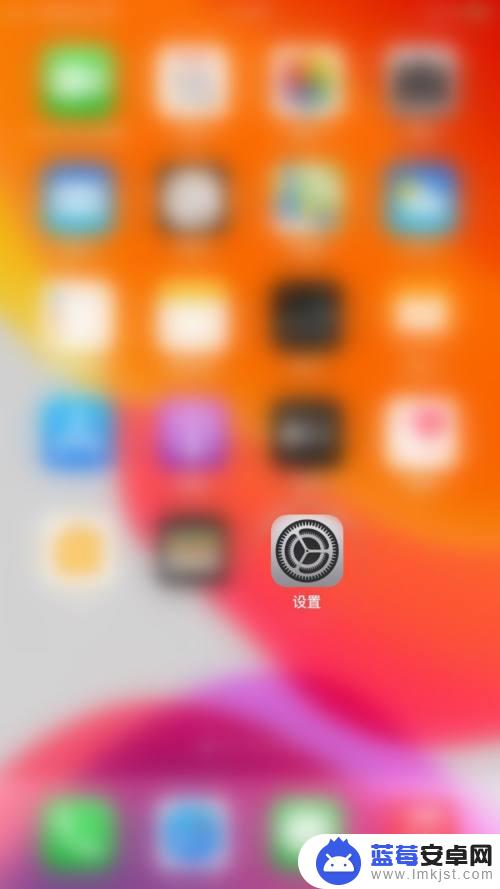
2.设置界面点击“邮件”打开邮件界面
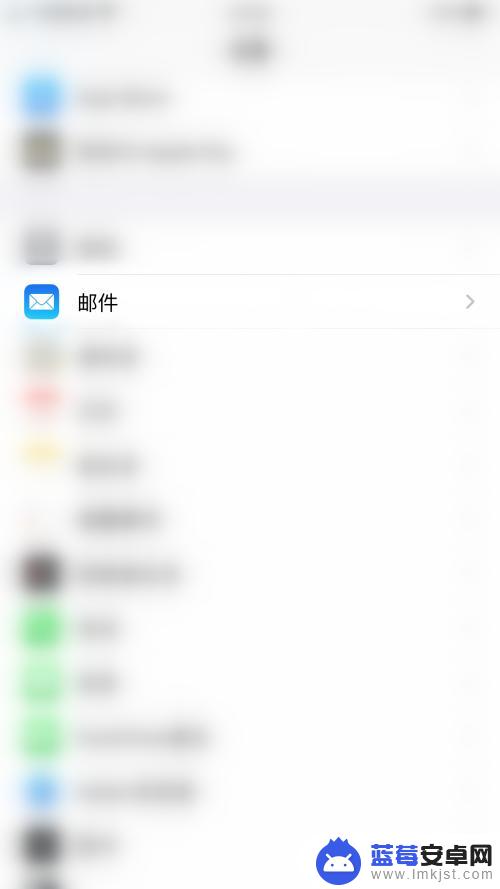
3.邮件界面点击“签名”打开签名界面
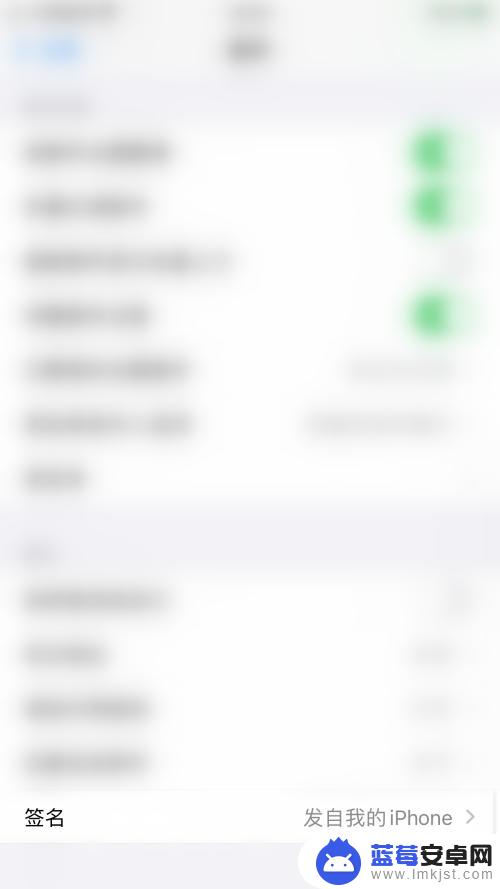
4.签名界面按个人需求录入“个人签名”即可,效果如下图所示
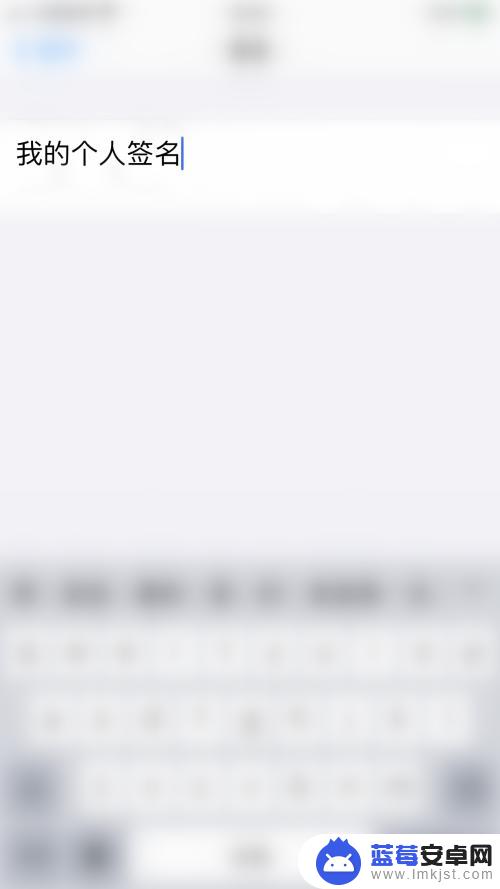
以上是关于如何更改智能手机签名设置的全部内容,如果您有需要,可以按照小编的步骤进行操作,希望对大家有所帮助。












